- Guide per Instagram
- Fare Video e Foto
- 1.1 Migliori Editor Video di IG
- 1.2 Editor Foto di IG
- 1.3 Editor Video di IG
- 1.4 Fare Slideshow su IG
- 1.5 App di Editing Video Per IGTV
- 1.6 Come Salvare Foto/Video
- 1.7 Come Scaricare Video da IG
- 1.8 YouTube Video a IG
- 1.9 Come Fare Zoom In/Out
- Come Fare Crescere Account
- Scarica Filmora per creare video Insta
- Provalo gratuitamente Provalo gratuitamente
Come Aggiungere i Sottotitoli ai Video IGTV?
Aggiornato il 09/04/2024• Soluzioni comprovate
Nel corso del processo di modifica di un video IGTV, devi pensare al pubblico che guarderà quel video. La stragrande maggioranza delle persone che si troverà a vedere i tuoi post IGTV li visualizzerà da un dispositivo mobile, motivo per il quale i tuoi contenuti devono essere ottimizzati per i dispositivi mobili. I sottotitoli dovrebbero essere inclusi in tutti i video che pubblichi su IGTV in quanto renderanno i tuoi video più accessibili alle persone con problemi di udito e agli utenti IGTV che per qualsiasi motivo non possono attivare l'audio mentre guardano il tuo video. Continua a leggere se desiderassi scoprire come aggiungere i sottotitoli ai video IGTV in quanto in questo articolo ti mostreremo come puoi farlo senza stress.
Aggiungere i Sottotitoli ai Video IGTV da Computer Mac e PC Usando Filmora9
I video IGTV sono orientati verticalmente, quindi non puoi semplicemente creare un file SRT che contiene i sottotitoli. I sottotitoli per i video IGTV devono essere codificati. Ciò significa che i sottotitoli saranno parte integrante del video e che dovrai aggiungerli al video durante il processo di post-produzione.
Ti stiamo per far vedere come aggiungere i sottotitoli ai video in Filmora9 in quanto non devi essere un regista esperto per usare questo software di editing video. Dopo aver installato Filmora9 sul tuo computer Mac o PC, fai doppio clic sulla sua icona sul desktop per avviarlo. La finestra di benvenuto apparirà sullo schermo chiedendoti se desideri continuare a lavorare su un progetto recente o se desideri creare un nuovo progetto.

Scegli l'opzione Nuovo Progetto e quindi, una volta aperto il progetto, vai al menu File e seleziona Impostazioni Progetto dall'elenco. La finestra Impostazioni progetto si aprirà sullo schermo e dovresti cambiare la risoluzione a 1080x1920 (9:16) e aumentare il Frame Rate a 30 fps.
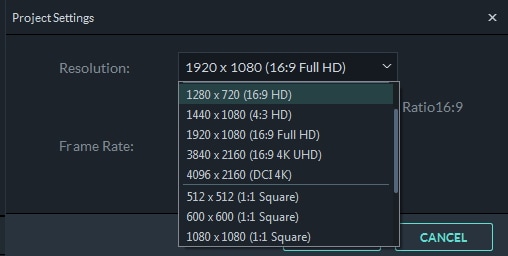
Fai clic sul tasto OK per confermare le modifiche, quindi vai al Pannello Media per importare il video che desideri modificare. Il modo più rapido per aggiungere dei file multimediali al progetto è semplicemente trascinarli dalla cartella in cui sono archiviati e rilasciarli nel Pannello Media. Puoi anche fare clic sul menu a discesa Importa e selezionare l'opzione Importa File Media dall'elenco.
Posiziona il file video sulla timeline, quindi torna al menu File e fai clic sull'opzione Preferenze. Fai clic sulla scheda Editing nella finestra Preferenze e accertati che la funzione Ritaglia per Adattare sia selezionata nel menu a discesa Posizionamento Foto.
Fai clic sul tasto Ok per confermare le modifiche, quindi prosegui per aggiungere l'effetto Sfocatura di base al video dal sottomenu Sfocatura Sfondo nel Pannello Effetti.
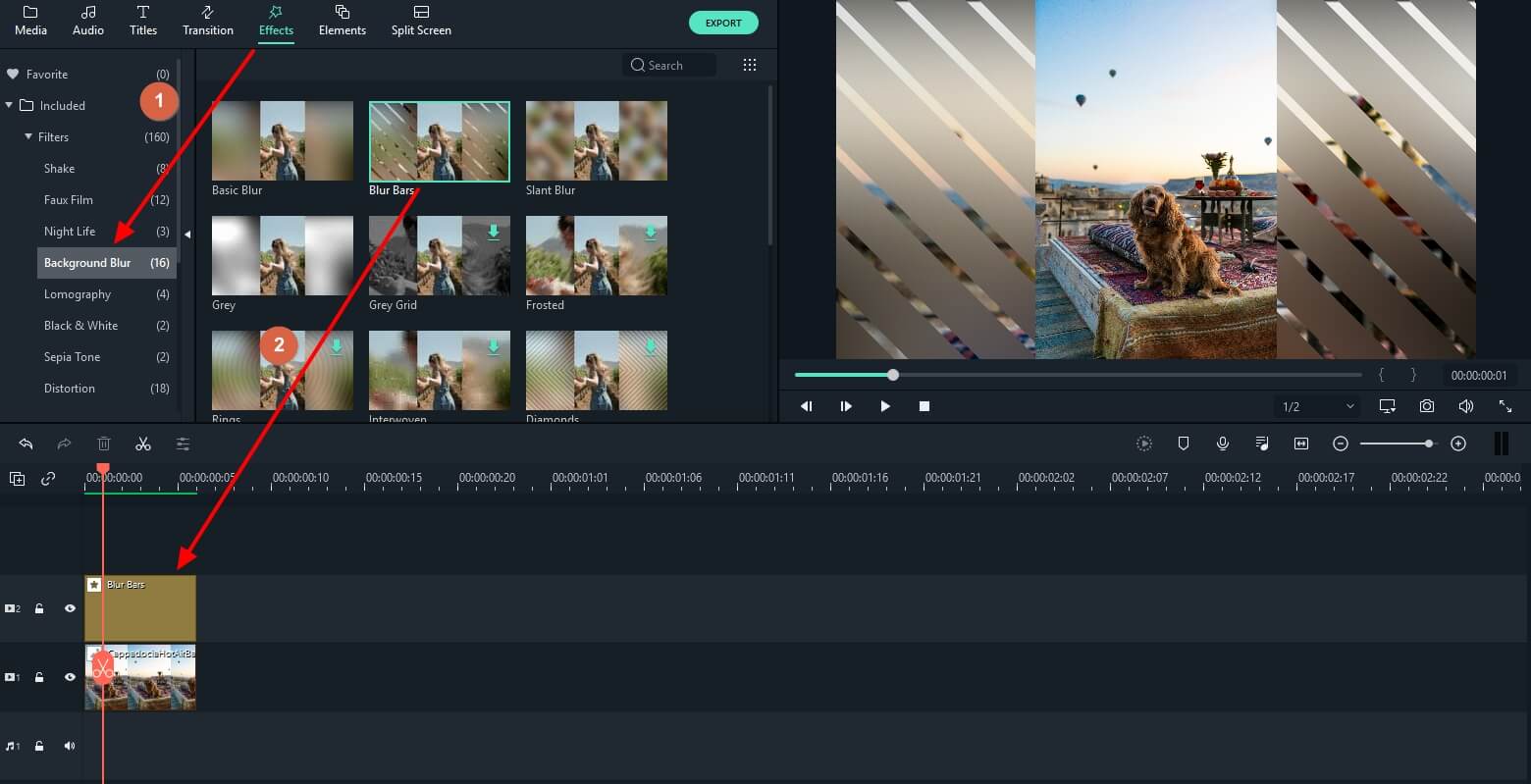
Puoi quindi tagliare o ritagliare il video, aggiungere filtri o eseguire qualsiasi altra azione di editing video che desideri. Tieni presente che non dovresti iniziare ad aggiungere i sottotitoli prima di aver finito di modificare il tuo video IGTV. Quando hai pronta la bozza finale del video, dovresti fare una trascrizione. Puoi farlo esportando il video da Filmora9 e caricandolo su YouTube così da creare automaticamente dei sottotitoli, ma è cosa ben migliore se crei la trascrizione manualmente, in quanto in tal modo ridurrai le possibilità di fare un errore.
Una volta che hai tutto il testo pronto, dovresti andare al pannello Titoli e fare clic sul sottomenu Sottotitoli. Filmora9 propone un’ampia libreria di sottotitoli completamente personalizzabili, quindi dovresti semplicemente scegliere l'opzione che ti piace di più e aggiungerla alla timeline. Aggiungi un file di sottotitoli nella posizione esatta sulla timeline in cui vengono dette delle parole particolari, quindi fai doppio clic sopra per iniziare ad aggiungere il testo al tuo video IGTV. Tieni presente che dovrai seguire lo stesso procedimento per ogni nuova frase.
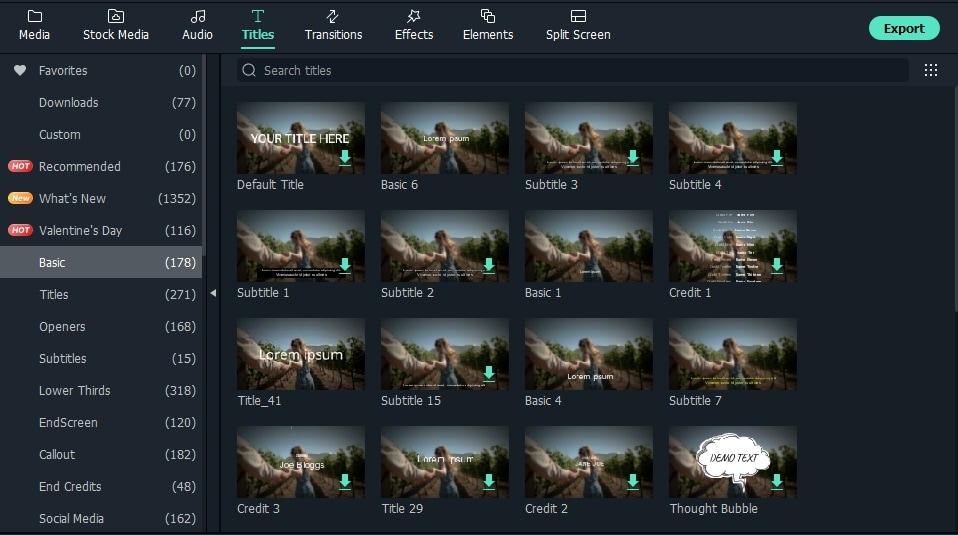
Puoi scegliere tra una varietà di stili di testo predefiniti e puoi selezionare il carattere, il colore o la dimensione del testo. Fai clic sul tasto Avanzate se volessi personalizzare il testo e creare tutti i livelli di testo necessari per coprire tutti i dialoghi o la narrazione nel video.
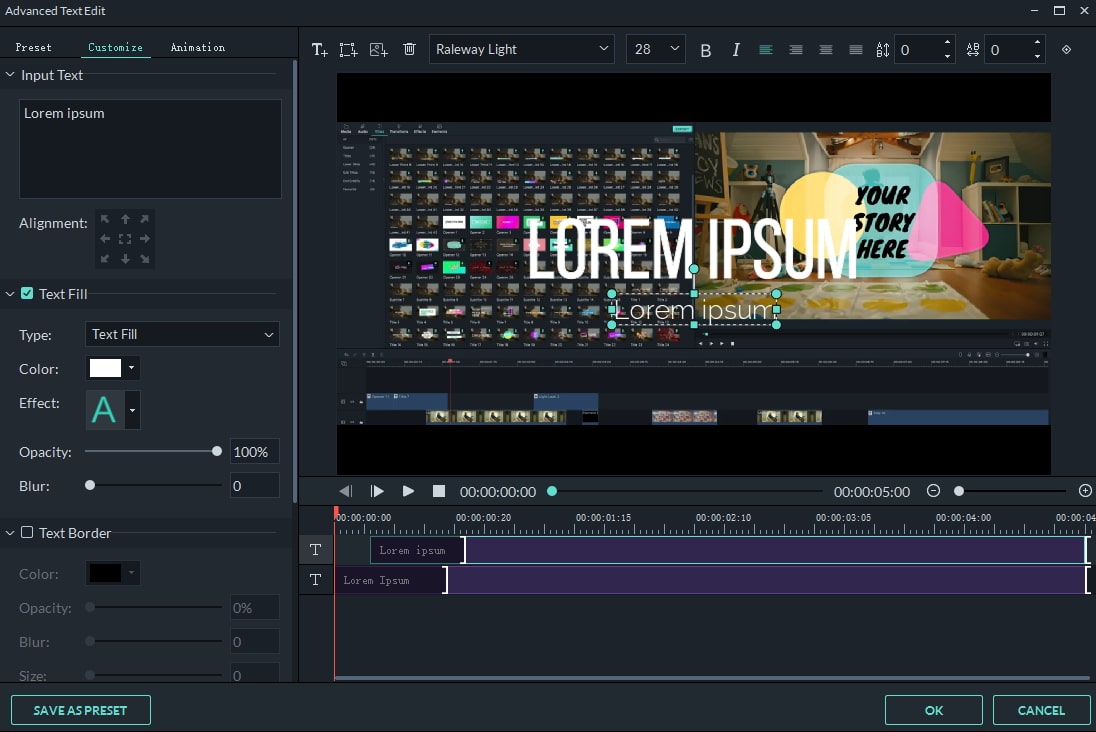
Aggiungere dei sottotitoli a un video potrebbe essere un processo faticosamente lungo se lavori con molto testo; pertanto, armati di santa pazienza e fai del tuo meglio per essere il più preciso possibile, in quanto i sottotitoli in ritardo potrebbero arrecare molta confusione. Oltre ad aggiungere il titolo e il testo, puoi aggiungere alcuni effetti di animazione come l'animazione della macchina da scrivere ai testi digitati.
Una volta che hai finito di aggiungere i sottotitoli, dovresti fare clic sull'icona Fotocamera per scattare un'istantanea del video, che puoi usare come foto di copertina per il tuo video IGTV. Esporta il video e procedi a caricarlo su IGTV dal tuo browser web o dal tuo telefono.
Come Aggiungere del Testo ai Video IGTV con l'App Quik per Dispositivi iOS e Android
Se ti piace modificare i video IGTV dal tuo telefono, puoi provare ad aggiungere i sottotitoli ai tuoi video IGTV con l'app Quik. Dopo aver completato tutte le altre attività di editing video, devi toccare l'icona Testo e digitare il testo che desideri aggiungere al video. Premi il tasto OK dopo aver aggiunto il testo e hai creato con successo i sottotitoli per il tuo video IGTV. Il tempo occorrente per il processo di creazione dei sottotitoli hardcoded dipende dalla durata del video e dalla quantità della narrazione o dialogo nel video.
Suggerimenti per l'Aggiunta dei Sottotitoli ai Video IGTV
Mentre aggiungi del testo al tuo IGTV devi prestare molta attenzione che il testo sia chiaramente visibile sullo schermo e che l'interfaccia dell'app non lo coprirà una volta caricato il video su IGTV. Inoltre, il colore del testo non deve confondersi con lo sfondo in modo che gli spettatori possano leggere facilmente tutto ciò che viene mostrato sullo schermo . Evita di posizionare il testo troppo vicino ai bordi della cornice, in quanto i diversi modelli di telefono hanno proporzioni leggermente diverse. Di conseguenza, i tuoi video IGTV verranno ritagliati e parti dei sottotitoli potranno essere rese invisibili al pubblico. Ecco il motivo per il quale devi posizionare attentamente il testo all'interno del fotogramma e fare del tuo meglio per superare i limiti tecnici imposti dalla piattaforma IGTV.
Conclusione
Seppur l'aggiunta dei sottotitoli ai video potrebbe richiedere molta precisione e attenzione ai dettagli, può aiutarti a produrre contenuti che attirano molta attenzione sull’IGTV. Tuttavia, la maggior parte dei video condivisi su IGTV non supera i due minuti, quindi anche se ci sono molti dialoghi, puoi aggiungere sottotitoli hardcoded a un video in un periodo di tempo relativamente breve. Qual è il tuo metodo preferito per aggiungere i sottotitoli ai video che carichi sul tuo canale IGTV? Lascia un commento qui sotto e condividi con noi le tue esperienze.

Il programma di montaggio video potenziato dall'IA, superpotente e facile da usare per tutti i creatori.
Provalo Gratis Provalo Gratis Provalo Gratis



